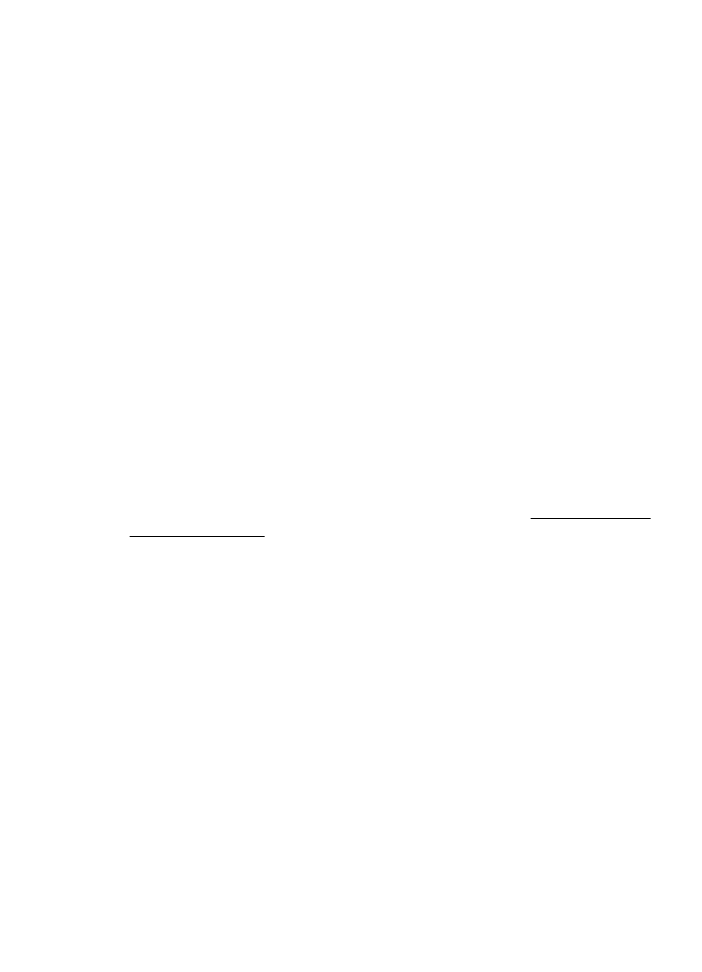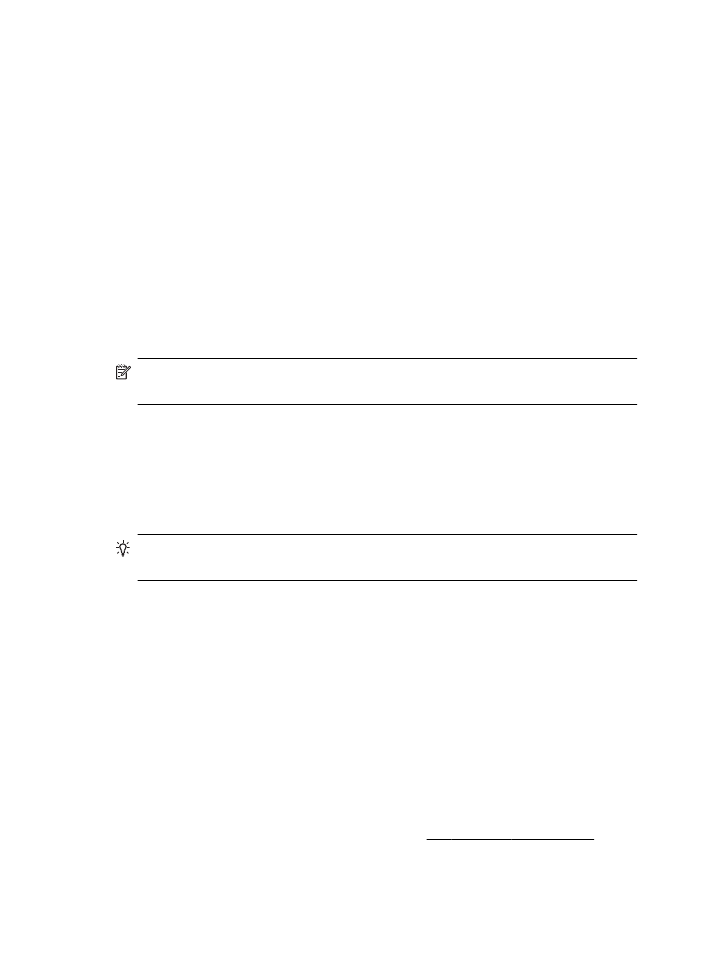步骤 5:确保打印机的无线版本设置为默认打印机驱动程序(仅限 Windows)
步骤
5:确保打印机的无线版本设置为默认打印机驱动程序(仅限 Windows)
如果再次安装该
HP 软件,则安装程序可能会在“打印机”或“打印机和传真”
或“设备和打印机”文件夹中再创建一个打印机驱动程序版本。
如果您在打印
解决无线问题
111
或连接到打印机时遇到问题,请确保将正确版本的打印机驱动程序设置为默认版
本。
1. 单击“开始”,然后单击“打印机”或“打印机和传真”或“设备和打印
机”。
- 或 -
依次单击“开始”、“控制面板”,然后双击“打印机”。
2. 确定是否已为“打印机”或“打印机和传真”或“设备和打印机”文件夹中
的打印机驱动程序版本建立无线连接:
a. 右键单击打印机图标,然后单击“属性”、“文档默认值”或“打印首选
项”。
b. 在“端口”选项卡中,查找列表中带有复选标记的端口。无线连接的打印
机驱动程序版本的端口描述为
“HP 网络重发现端口监视器”(在选中标
记旁边)。
3. 右键单击与已经建立无线连接的正确版本的打印机驱动程序相对应的打印机
图标,然后选择“设为默认打印机”。
注意 如果文件夹中有多个打印机图标,请右键单击与已经建立无线连接的打
印机驱动程序版本相对应的打印机图标,然后选择“设为默认打印机”。